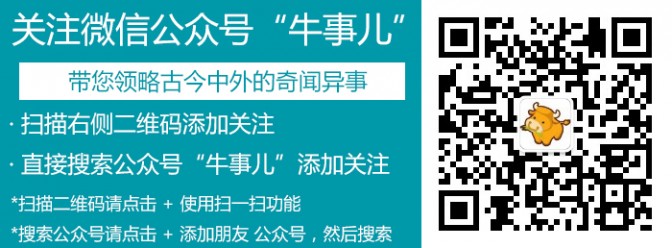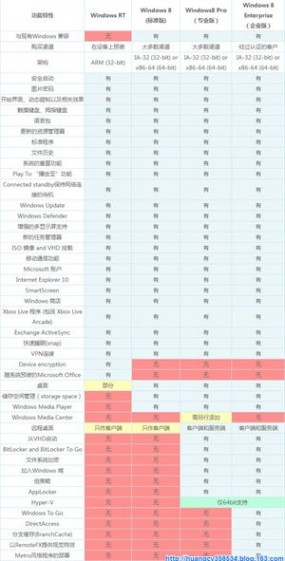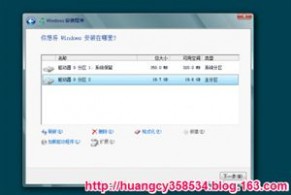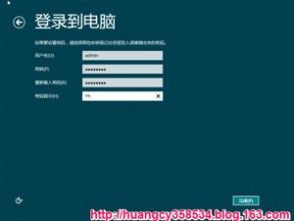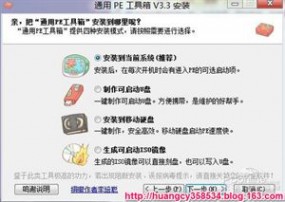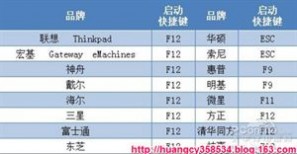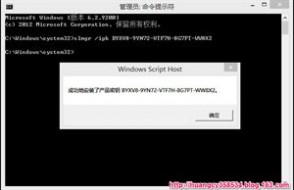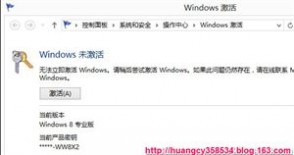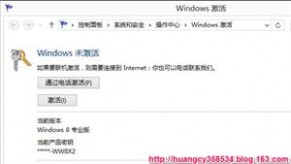一 : Ubuntu下备份系统的方法
今天不小心强行结束了一个我不知道用处的进程,结果造成进不了x界面,gdm启动不了,使用apt-get进行修复,结果几乎要把整个x界面有关的软件包删除,所以只好重装系统,为了防止下次出现类似的问题,所以把系统做了一个备份。
(www.61k.com)
备份的方法有两种,一种是通过一种软件进行被份,另外一种是通过命令行进行备份。
软件备份的方法是下载一个叫UCloner的软件,下载地址是http://code.google.com/p/ucloner/ 使用方法压缩包内已经说明了我就不再多说,不过因为这个软件说只支持Ubuntu10.10 10.04 和9.10,所以别的版本就要使用命令行进行备份了。
下面是备份Ubuntu系统的方法:
然后打开终端,输入以下命令:
1、成为根用户:sudo su
2、转到根目录:cd /
然後,下面就是我用来备份我的系统的完整的命令:
tar -cvpzf /media/sda7/backup.tgz --exclude=/proc --exclude=/lost+found --exclude=/mnt --exclude=/sys --exclude=/media /
接着,让我们稍微解释一下:
tar 是用来备份的程序
c - 新建一个备份文档
v - 详细模式, tar程序将在屏幕上实时输出所有信息。
p - 保存权限,并应用到所有文件。
z - 采用‘gzip’压缩备份文件,以减小备份文件体积。
f - 说明备份文件存放的路径, /media/sda7/backup.tgz 是本例子中备份文件名。这个备份文件备份的位置是其它分区,也就是原来的WIN分区中。因为我的根目录的空间不足,所以只有备份在其它的地方了。
--excloude - 排除指定目录,使其不被备份
来看看我们想要包含的目录,我们不必备份所有的东西,因为有些目录是没有多大用处的。确认你不想包含的文件,否则您会得到一个很奇怪的结果。 您也不必备份 /mnt 目录下的东西,除非您有其他分区挂在它下面或者你坚持要备份。您还必须确保没有任何资源挂在 /media 目录下(比如,任何CD或者移动存储介质).否则,剔除/media。
最後一个参数是我们想要保存的目录. 我们想要保存所有的东西,使用 / 作为根目录。
我用这个办法进行备份的时候到了最后给我提示什么:tar:Error exit delayed from previous errors
当然,你的可能显示的是中文,反正就是说什么错误,上网查了查,说是权限不足造成的,但是如果你使用了Root权限还是这样的话,最好使用Live usb进行备份,因为有人说运行的时候备份就有可能这样。(有人说这个提示可以忽略)
用Live usb备份的办法:
然后打开终端,输入以下命令:
1、成为根用户:sudo su
2、转到根目录:cd /
3,创建目录:mkdir /a
4,挂在根目录分区 mount /dev/sdax /a
5,进入a目录 cd /a
6,备份 tar -cvpzf /media/xxx/backup.tgz *
然后就是将来还原Ubuntu系统备份了:
警告: 求您了,看在上帝的份上,千万小心这儿。如果您不明白您正在干什么,那很有可能复盖掉您重要的数据,所以请特别小心!
注意!!!因为 tar还原是只会覆盖相同的文件,但是这种方法只是恢复备份时的文件,就是说如果某些文件丢失或损坏了,这样可以恢复修复这些文件,但不能删除自备份到恢复前这期间所生成的其它文件,说白了就是假如你备份系统时有1234这四个文件,如果三天后,由于某些原因变成了1234'5(4改变了),你恢复后,就会变成12345,其中4'恢复成备份时的文件,5保留。所以大家要是想彻底还原成备份时候的样子最好彻底删除根目录下的所有文件,然后在还原,这样就可以还原成备份时的样子了。
好了,继续我们前面所讲的例子,我们在其它分区(sda7)目录下创建了一个名为backup.tgz的备份文件。
Linux 中美妙的事情之一就是在系统正在运行的情况下可以进行还原操作,而不需要启动光盘或者其他任何乱七八糟的东西。当然,如果您的系统已经崩溃,那您必须选择 使用live CD,但是结果还是一样。
好了,言归正传。这是我要用的命令,如果你的备份不是在和我一样的位置的位置的话,那请相应地修改/media/sda7这一点:
tar -xvpzf /media/xxx/backup.tgz -C /
如果您使用的是bz2压缩的:
tar -xvpjf /media/xxx/backup.tar.bz2 -C /
如果系统已经崩溃可以使用Live usb登录,然后
mkdir /tmp/root
mount /dev/sdaX /tmp/root
tar -xvpjf /media/xxx/backup.tar.bz2 -C /tmp/root
当然,恢复前可以先rm -rf /tmp/root/* 一下,这样就干干净净了。(就是之前说的删除根目录下的所有文件)
这个只是在本机上还原,如果是还原到别的机子上记得修改fstab文件。(可能还需要安装grub)
恢复命令结束时,你的工作还没完成,别忘了重新创建那些在备份时被排除在外的目录:
# mkdir proc
# mkdir lost+found
# mkdir mnt
# mkdir sys
# mkdir media
等等
这就是备份Linux系统的方法了,可能根本用不着系统的备份,不过有备无患,谁知道有没有需要还原的时候。
更多Ubuntu相关信息见Ubuntu专题页面http://www.linuxidc.com/topicnews.aspx?tid=2
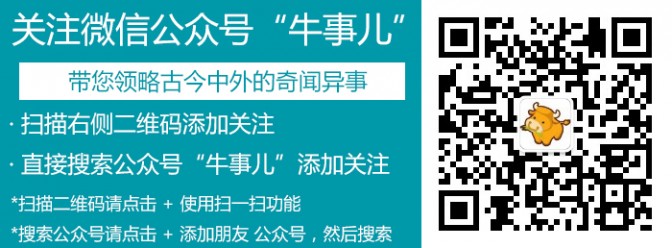
二 : Windows 8系统下载+安装+激活+备份一体化教程
2012-09-16 20:13:23|分类: 玩转Windows 8 |标签:电话激活实用教程玩转windows |字号订阅
特别提醒:
1.转载它处,请注明“http://huangcy358534.blog.163.com/”,尊重他人劳动成果。
2.若是只想获取激活密钥,直接去该博文第四部分“激活”寻找。
3.若您安装的是Windows 8专业(零售)版,觉得电话激活比较费力,请转至“Windows 8专业(零售)版激活方法汇总”。
4.欲KMS(180)激活,请转至至“Windows8专业版、企业版和Office 2013的“KMS”180天激活方法”;
5.Windows 8电话激活视频:优酷在线,以供参考。
6.我的新浪微博:http://weibo.com/wolaile35/(注:不再帮人电话激活,请勿求)
Windows 8共有5个版本,依次为Windows 8中国版、Windows 8标准版、Windows 8专业版、Windows 8企业版、Windows 8 RT。其中Windows 8中国版是一个专供中国市场的版本,价格方面或许会非常便宜;Windows 8 RT是用于平板电脑,台式机和笔记本用户不能使用。
Windows 8 各个版本区别对比
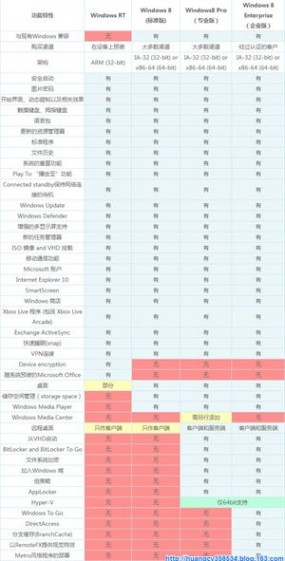
建议安装大家安装Windows 8专业版和Windows 8企业版。
一、Windows 8下载
下面附上中文版的下载链接,其它版本请去“MSDN-我告诉你”或“MSDN.ISO”。
1.Windows 8:包含零售专业版、标准版
32位:ed2k://|file|cn_windows_8_x86_dvd_915414.iso|2679801856|9AF10141BFD61BC66D9D6459758D7749|/
64位:ed2k://|file|cn_windows_8_x64_dvd_915407.iso|3652950016|5C7F8C212BD3A1827866563773A431C2|/
注:该版本包含零售专业版和标准版,根据安装密钥的不同而安装不同版本的Windows 8。
以下为安装密钥,非激活密钥。
Windows 8 核心版:FB4WR-32NVD-4RW79-XQFWH-CYQG3
Windows 8 专业版:NG4HW-VH26C-733KW-K6F98-J8CK4
2. Windows 8 专业版:批量授权专业版
32位:ed2k://|file|cn_windows_8_pro_vl_x86_dvd_917720.iso|2595137536|E87CEF7B8B4EFB12B0A7397795209301|/
64位:ed2k://|file|cn_windows_8_pro_vl_x64_dvd_917773.iso|3558014976|7956620A80428F37D4F2989CB5CF3B5A|/
注:该版本的安装时无需输入安装密钥;
专业版的“批量授权版和零售版”区别:功能完全一样,只是授权方式不同。
3. Windows 8 企业版
32位:ed2k://|file|cn_windows_8_enterprise_x86_dvd_917682.iso|2597502976|7B6541942A16EB54BC81E84558DF09DF|/
64位:ed2k://|file|cn_windows_8_enterprise_x64_dvd_917570.iso|3560837120|8CAE8064C4B8F9CD84941B4FF4A34722|/
二、Windows 8安装
常用的系统安装方法有:光盘启动安装、虚拟光驱加载镜像安装、U盘安装、使用nt6 hdd installer安装…
1.硬盘安装
该方法为最简单的方法。
① 不使用任何工具直接安装:直接将下载的系统镜像解压或用虚拟光驱打开,双击setup.exe开始安装。
缺点:不能将系统盘格式化,安装完之后会保留一个“Windows.old”文件夹,可通过“磁盘清理”将其删除,节省空间。



输入安装密钥,“下一步”;

一般选择“自定义(高级)”;
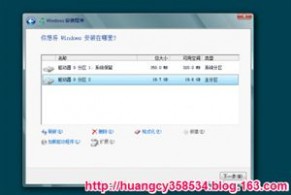
选择你要安装的盘,一般都是C盘;

慢慢等待;

输入“电脑名称”;


这里最好选择“自定义”,接着“下一步”,一般不用修改;
建议选择“本地账户”登陆,如下图:
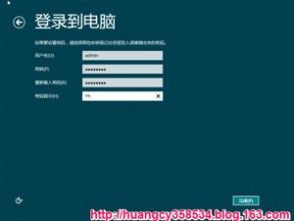

慢慢等待;

安装完成。
注:直接在Windows 7等旧系统的基础覆盖安装Windows 8情况稍有不同,主要区别是需要选择要保留的内容,如下图所示;(当初我第一次安装Windows 8时,选择第一选项结果安装失败;后来选择第三选项,成功;第二选项未作尝试,猜想也可成功。)

② 使用nt6 hdd installer安装:这是网友最常用的方法,不过我一直没用过。
网上教程很多,如教程一、教程二。
2.U盘安装
U盘安装的方法其实也很多。
①将镜像写入U盘
最简单的方法是将系统镜像直接解压到U盘;还可以用一个小工具Windows 7 USB DVD Download Tool来制作Win8安装盘,网上教程很多,如教程一。
②将Windows PE安装在U盘
第一步:将Windows PE安装在U盘
推荐使用通用PE工具箱(下载地址)。
通用PE工具箱可以选择安装到当前系统、U盘和移动硬盘,如下图:
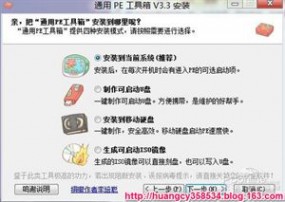
此处我们选择“制作可启动U盘”,“下一步”,如图:

虽然通用PE工具箱会自动辨认U盘的盘符,但大家最好还是要自己确认一下U盘的位置对不对,其它的可以一直“下一步”,这样就将Windows PE安装在U盘。
注:此操作会格式化U盘,请事先备份资料。
第二步:进入快速启动选择模式选择从U盘启动
现在的笔记本都有启动快捷键,开机的时候按照对应的启动快捷键,就自动进入笔记本的快速启动模式,然后选择需要启动的设备!
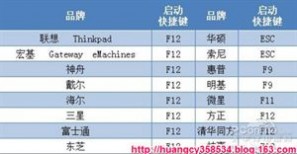
以华硕笔记本为例,根据上图所示,我们在开机的时候按ESC(如果没有把握在哪一秒钟按ESC健,请一秒钟按一下启动快捷键,这招屡试不爽)。根据以上启动快捷键表也无法顺利进行U盘启动,那只能通过设置BIOS,这是最有效的方法了。

将系统镜像解压在非系统盘中,将U盘插入笔记本,然后开机后按笔记本的启动快捷键,进入Windows PE系统,找到硬盘中已经解压好的系统镜像,打开setup进行安装,可以选择格式化系统盘,其它步骤同“硬盘安装”;或使用通用PE工具箱自带的系统安装工具。
三、更新电脑驱动
因为激活之后更新驱动可能导致激活失效,所以建议在激活前更新驱动。如若要更新驱动请到官方网站下载,否则悲剧。
四、激活
这是最重要的部分。
在Windows 8激活方式中,已经面世的有:1、MAK密钥永久激活;2、Retail密钥永久激活;3、KMS(180天)激活;还有最后一种“未谋面者”:OEM激活。OEM激活恐怕要到品牌机面世前后,方可始得一见“庐山真面目”了。——翱翔6688
下面主要教大家如何永久激活。
现在网上所说的“神key”一般都是指MAK密钥,当然也包括Retail密钥。
MAK密钥一般含有几百次、上千次甚至上万次的激活次数,可以联网直接激活,不过这种密钥一经放出一般都会很快归“0”,在归“0”状态下,可以通过电话激活;
而Retail密钥即所谓的零售密钥,但也绝不是严格的“一机一号”,不同时间段尝试联网或电话激活是可以成功激活的,并且成功率也很高。——知彼而知己
下面介绍如何电话激活:
1.准备好25位密钥(下载地址)(微软不断封杀密钥,我也不可能时时更新,请大家自己根据“The Ultimate PID Checker+VAMT 3.0——教你如何检测哪些密钥是有效的,哪些是被封杀的”检测Retail密钥的有效性,再进行电话激活),密钥的形式应该是这样的:xxxxx-xxxxx-xxxxx-xxxxx-xxxxx;
2.通过(Win键+X键)选择“命令提示符(管理员)”或在屏幕左下角点击右键选择“命令提示符(管理员)”;


下面以密钥:BYXV8-9YN72-VTF7H-8G7PT-WW8X2(已被封杀)为例讲解如何操作。
复制slmgr /ipk BYXV8-9YN72-VTF7H-8G7PT-WW8X2,在命令提示符中右键粘贴,然后Enter。如下图所示:

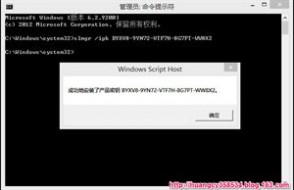
3.3.3.调出电话激活界面(两种方法)
①在命令提示符中右键粘贴SLUI 4,然后Enter,即可跳出“电话激活”选项,国家选择“英国”,以下步骤同第二种方法;
②或通过(Win键+X键)选择“控制面板”进入(控制面板\系统和安全\操作中心\Windows 激活),也可通过桌面右下角的“小旗子”直接进入。如下图
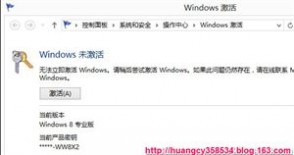
断掉网络,点击激活,,会提示“无法解析服务器地址和名称”,如下图:

之后,激活窗口将变为如下:
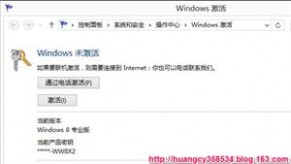
选择“通过电话激活”,国家选择“英国”(至关重要),将看到如下界面:

得到1-9组数据,这是电话激活时所需要的。
4.电话激活(建议使用skype网络电话,微软免费电话是不需要花钱的。)
【注:目前已经不能拨打“微软英国”进行电话激活,之所以不能使用Skype拨打“微软英国”,根本原因是“微软英国”阻断来自中国大陆的IP。解决方法:用VPN换成国外IP再使用Skype拨打“微软英国”客服电话;或不做任何修改选择其他国家进行电话激活。如何使用VPN,可转至“推荐两个“免费”VPN,以助各位激活”。】
安装Skype(下载地址)—注册—登录账户—选择拨打电话—点国旗—选择英国—输入8000188354—呼叫,如下图

特别注意,务必接好麦克风,如果未接麦克风,拨打电话之后它将不能感应到我们在软件界面上的所按的数字。
以下教程比较精简,更详细的教程请见:“Windows 8 电话激活之skype英文对话翻译(超详细)”
英语小解析(附上电话录音):
当她说Welcome to ……之后,会说到Please press one……这个时候你按1;
然后她就会有一堆废话,然后会说:press the start key,然后是please enter the first group now,这个时候你输入第一组数字,输入成功后,她说thanks please……你继续输第二组,第三组,等等,依次类推输入9组数字;注:输入9组数字都是通过skype软件的拨号界面输入的,如下图;
最后如果成功了,她会说How many computers……之类的,就是说问你想激活多少台电脑,点1,千万记得点1(其他的语音提示都说明失败,可能密钥次数已经用完);
如果成功了,一堆废话之后,它就会回报A-H组数字,说得什么都不用管,就算英语再差,她说A你应该能听见吧,说A之后会以极慢的速度报数字,记下来就可以。即使你没听清也没关系,每一组数字报完之后,没听清按*让她重报,听清了按#让她继续报下一组。

5.将得到的A-H组数字输入到刚才的电话激活界面,点击“激活”即可成功。


五、备份与还原(手动) 1、备份
①使用密钥联网激活,只需保留激活密钥并备份C:\Windows\System32\spp文件中的整个store文件夹。
②电话激活的,需备份激活密钥和“48位确认ID” ,或者按照 ①的方法备份激活密钥+store文件夹。
2、还原
待系统重装之后,输入备份的激活密钥,停止Software Protection服务后,将备份的store文件覆盖替换即可成功激活,激活后再开启此项服务。
使用电话激活的还可以采用上述方法调出电话激活界面,输入 “48位确认ID” 即可激活。
【如何停止Software Protection服务】:
Win键+R键,调出“运行”,输入“services.msc”,确定,找到Software Protection服务,将其停止。
——————————————————————————————————
注:大家同样可以使用备份与还原工具。
提供一款远景论坛制作的小工具,功能比较强大。下载地址:百度网盘。
(备份的激活文件,必须与“批处理”在同一目录之下!否则,不能成功还原!)
六、Windows 8使用指南
这是官方的关于Windows 8的使用指南(预览版),下载地址:百度网盘;
这是官方的关于Windows 8的产品指南(正式版),下载地址:百度网盘;
Windows 8完全手册:在线版;下载版;
还可以转至“新手必看:教你如何玩转“Windows 8””观看有关Windows 8视频。
鸣谢:特别感谢翱翔老师和知彼而知己老师,感谢远景论坛和“Windows 8”贴吧的网友们。
三 : Linux VPS下备份网站数据到ftp的一键脚本
#! /bin/bash
cd /home/www/deepvps
mysqldump –all-databases -uroot -ppass |gzip > mysql_backup.tar
tar -zcvf files_backup.tar.gz /home/www/deepvps/* –exclude=*.tar.gz
ftp -vn x.x.x.x << autoftp
user name pass
type binary
put mysql_backup.tar mysql_backup.tar
put files_backup.tar.gz files_backup.tar.gz
close
quit
autoftp
四 : FC8下备份linux系统
linux系统可以使用tar来备份。
我在FC8上装好了totem, mplayer, audacious, 并搞定了wifi后,我觉得该备份一下FC8系统。
IBM R31+TP-LINK 310G
Windows XP+FC8
备份前在FC8下卸载了Windows分区(NTFS or FAT32),在网上参考了其他兄弟的建议,命令如下:
cd /
tar cvpzf backup.tgz / --exclude=/proc --exclude=/lost+found --exclude=/backup.tgz --exclude=/mnt
--exclude=/sys --exclude=/media
恢复时应该采用(尚未使用):tar xvpfz backup.tgz -C /
然后重新创建剔除的目录。
另,我的backup.tgz已刻录到DVD+R中,还有FC8 liveCD(32位)光盘以备急需。
本文标题:
一键备份还原系统下载-Ubuntu下备份系统的方法 本文地址:
http://www.61k.com/1064018.html